許可證和軟體注册
Bandizip License Policy
How to register Bandizip
Bandizip Edition Comparison
Bandizip MSE (Microsoft Store Edition)
如何收到收據
Refund Policy
如何註銷 Bandizip
Bandizip 付費版本的專屬功能
如何使用密碼管理器
如何使用修復檔案
如何使用密碼恢復
如何使用 Bandizip 預覽存檔中的影像
壓縮包中的反惡意軟件掃描
功能與科技用語
How to zip files with Bandizip
How to unzip files with Bandizip
怎麼使用自動解壓縮
如何使用 Bandizip 將大檔案折開為小檔案
ZIP 格式的 Unicode 檔名
ZIPX 壓縮包存檔格式
7z 壓縮包存檔格式
ZPAQ archive format
固體壓縮(Solid)
如何啟動 RAR 檔案
如何啟動 ALZ 和 EGG 檔案
如何使用快速拖拽
如何使用多核心壓縮
如何使用高速歸檔
How to zip files with a custom filename
如何在不解壓的情况下修改檔案
如何在不選取的情况下打開存檔中的檔案
如何編輯檔案並將其直接保存在存檔中
如何為壓縮檔設置密碼
如何在歸檔檔案中加密檔名
删除時如何將檔案移動到回收站
即使檔案被另一個行程使用,也要壓縮該檔案
如何使用平行解壓功能
Expand folder tree automatically
如何通過安全備份防止數據損壞
如何測試檔案
如何複製用於惡意軟體保護的Zone.Identifier(區域識別字)資訊
如何更改 Bandizip 的主題顏色
如何匯出和導入 Bandizip 設定
如何卸載 Bandizip
更新類型
命令列參數
Bandizip設定命令列參數
在 Windows 10 on ARM 系統上的 Bandizip
故障排除
How to troubleshoot when I can’t register Bandizip
如何解決“我無法訪問用於購買 Bandizip 的電子郵件帳戶”的問題
無法正常運行代碼頁自動檢測
如何解决Bandizip在瀏覽器上下載歸檔檔案時自動打開歸檔檔案的問題
如何解決“在檔案資料總管中無法正確顯示存檔圖標”的問題
如何解決“當Bandizip的按右鍵選單(上下文選單)未出現時”的問題
解決 Bandizip 的按右鍵選單(上下文選單)未正確顯示的問題
How to troubleshoot when the compression or decompression speed is too slow
如何解决故障“錯誤22“:運行MacOS Catalina的Mac上,Finder 無法選取現有的ZIP壓縮包
如何解决 Mac Finder 無法選取加密ZIP檔案的問題
如何在密碼中使用非字母語言字元
如何測試多個歸檔檔案
如何排除“參數不正確”的故障
How to troubleshoot when Bandizip conflicts with Sticky Notes
解決“無法在網絡映射驅動器中打開存檔”的問題
解決“分割檔案無法被解壓”的問題
解決“bdzsfx.x86.sfx被诊断为恶意软件”的問題
如何在 Linux 上使用 Wine 運行 Bandizip
如何使用密碼管理器
Bandizip 從 v7.0 版本開始提供密碼管理器; 如果您經常使用長而複雜的密碼壓縮和解壓縮歸檔檔案,密碼管理器可以使您的工作更輕鬆、更方便、更實用。
特別警示
- 密碼管理器會將您的密碼存儲在註冊表中,但不會對其進行加密。 即使使用主密碼,攻擊者也可能洩露密碼。
- 由於各種原因,註冊表中存儲的密碼可能會損壞。 如果使用非常複雜的密碼,請不要完全依賴密碼管理器。
- 使用“匯出 Bandizip 設定”還可以在密碼管理器中匯出密碼。
注意
- 在 Bandizip 標準版上,密碼管理器中只能存儲一個密碼。
Download Bandizip 
|
在密碼管理器中存儲新密碼
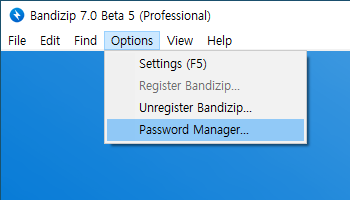
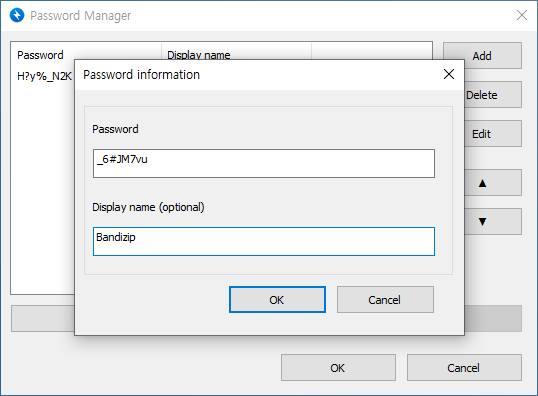
- 按一下 選項>密碼管理器…。
- 按一下 添加 並輸入新密碼。 您還可以輸入顯示名稱以識別密碼。
- 按一下 確定。
- 您可以删除、編輯或重新排列存儲在密碼管理器中的密碼。
注意:如果按一下“取消”或 X(而不是“確定”)關閉對話方塊,則不會保存對對話方塊所做的任何修改。
使用存儲的密碼進行壓縮
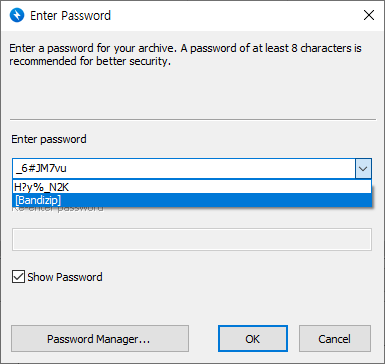
- 創建新存檔時,按一下 設置密碼…
- 按一下密碼輸入空間右側的下拉式功能表。 您可以在密碼管理器中找到存儲的密碼清單。
如果在存儲密碼時輸入了顯示名稱,則會顯示名稱而不是密碼本身。 - 選擇所需的密碼或顯示名稱,然後按一下“確定”。
使用存儲的密碼解壓縮
如果存檔中的密碼也存儲在密碼管理器中,則輸入密碼會變得更容易。
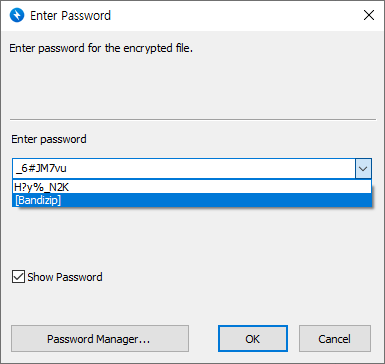
- 解壓縮加密存檔檔案時,將顯示密碼輸入對話方塊。
按一下密碼輸入空間右側的下拉式功能表。 您可以在密碼管理器中找到存儲的密碼清單。 - 為存檔選擇正確的密碼或顯示名稱,然後按一下“確定”。
設定主密碼
除非設定了主密碼,否則任何使用電腦的人都可以查看密碼管理器中存儲的密碼。 如果在公用或共亯電腦上使用密碼管理器,我們強烈建議設定主密碼。
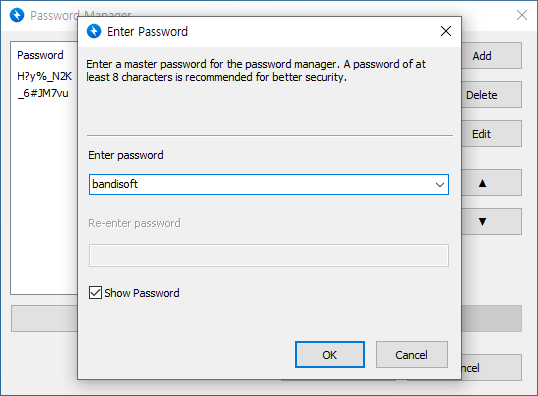
- 打開密碼管理器並按一下設定主密碼…。
- Enter a master password you want and click OK.
注意:如果按一下“取消”或 X(而不是“確定”)關閉對話方塊,則不會保存對對話方塊所做的任何修改。
設定主密碼後,直接訪問密碼管理器或查看密碼管理器中存儲的密碼以進行(解)壓縮時,需要輸入主密碼。
如果忘記了主密碼,請在要求輸入主密碼時按一下“重置”。 請記住,重置主密碼也將删除密碼管理器中存儲的所有密碼資訊。


